NSD CLUSTER DAY03
1 案例1:实验环境
1.1 问题
准备四台虚拟机,其三台作为存储集群节点,一台安装为客户端,实现如下功能:
- 创建1台客户端虚拟机
- 创建3台存储集群虚拟机
- 配置主机名、IP地址、YUM源
- 修改所有主机的主机名
- 配置无密码SSH连接
- 配置NTP时间同步
- 创建虚拟机磁盘
1.2 方案
使用4台虚拟机,1台客户端、3台存储集群服务器,拓扑结构如图-1所示。
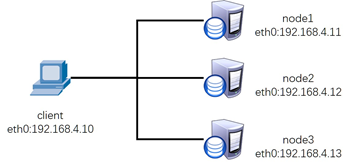
图-1
所有主机的主机名及对应的IP地址如表-1所示。
注意:所有主机基本系统光盘的YUM源必须提前配置好。
表-1 主机名称及对应IP地址表
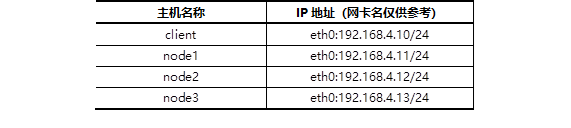
Ceph组件架构如图-2所示。
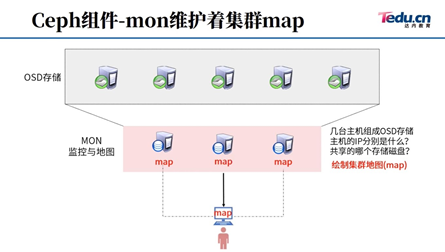
图-2
Ceph会对数据进行切割处理,如图-3所示。
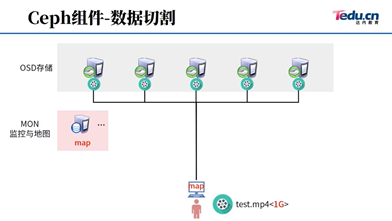
图-3
Ceph随机读写数据的思路,如图-4所示。
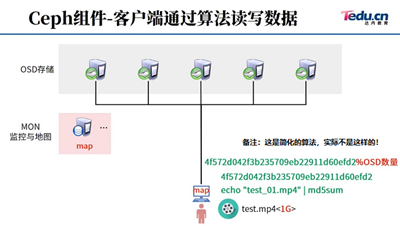
图-4
Ceph集群结构如图-5所示。
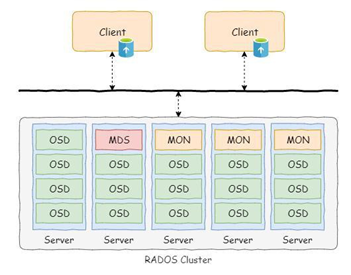
图-5
1.3 步骤
实现此案例需要按照如下步骤进行。
步骤一:安装前准备
1)为所有节点配置yum源服务器。
将真机第二阶段素材中的ceph10.iso挂载到/var/ftp/ceph目录,为所有虚拟机提供YUM源。
- # mkdir /var/ftp/ceph
- # mount -t iso9660 /.../ceph10.iso /var/ftp/ceph #不能照抄
2)为虚拟机添加磁盘:
除了client客户端,所有3台ceph服务器都添加2块20G磁盘。
- [root@client ~]# lsblk #没有额外磁盘
- [root@node1 ~]# lsblk #多了2块磁盘
- [root@node2 ~]# lsblk #多了2块磁盘
- [root@node3 ~]# lsblk #多了2块磁盘
3)所有主机设置防火墙和SELinux(如果已经关闭,则此步骤可以忽略)
- [root@client ~]# firewall-cmd --set-default-zone=trusted
- [root@client ~]# sed -i '/SELINUX/s/enforcing/permissive/' /etc/selinux/config
- [root@client ~]# setenforce 0
- [root@node1 ~]# firewall-cmd --set-default-zone=trusted
- [root@node1 ~]# sed -i '/SELINUX/s/enforcing/permissive/' /etc/selinux/config
- [root@node1 ~]# setenforce 0
- [root@node2 ~]# firewall-cmd --set-default-zone=trusted
- [root@node2 ~]# sed -i '/SELINUX/s/enforcing/permissive/' /etc/selinux/config
- [root@node2 ~]# setenforce 0
- [root@node3 ~]# firewall-cmd --set-default-zone=trusted
- [root@node3 ~]# sed -i '/SELINUX/s/enforcing/permissive/' /etc/selinux/config
- [root@node3 ~]# setenforce 0
4)配置无密码连接(包括自己远程自己也不需要密码),在node1操作。
- [root@node1 ~]# ssh-keygen -f /root/.ssh/id_rsa -N ''
- #-f后面跟密钥的文件名称(希望创建密钥到哪个文件)
- #-N ''代表不给密钥配置密钥(不能给密钥配置密码)
- [root@node1 ~]# for i in 10 11 12 13
- do
- ssh-copy-id 192.168.4.$i
- done
- #通过ssh-copy-id将密钥传递给192.168.4.10、192.168.4.11、192.168.4.12、192.168.4.13
5)修改/etc/hosts并同步到所有主机。
注意:/etc/hosts解析的域名要与本机主机名一致!!!!
- [root@node1 ~]# vim /etc/hosts #修改文件,手动添加如下内容(不要删除文件原有内容)
- ... ...
- 192.168.4.10 client
- 192.168.4.11 node1
- 192.168.4.12 node2
- 192.168.4.13 node3
提示:/etc/hosts解析的域名必须与本机主机名一致!!!
将/etc/hosts文件拷贝给所有其他主机(client、node1、node2、node3)
- [root@node1 ~]# for i in client node1 node2 node3
- do
- scp /etc/hosts $i:/etc/
- done
6)修改所有节点都需要配置YUM源,并同步到所有主机。
- [root@node1 ~]# vim /etc/yum.repos.d/ceph.repo #新建YUM源配置文件,内容如下
- [mon]
- name=mon
- baseurl=ftp://192.168.4.254/ceph/MON
- gpgcheck=0
- [osd]
- name=osd
- baseurl=ftp://192.168.4.254/ceph/OSD
- gpgcheck=0
- [tools]
- name=tools
- baseurl=ftp://192.168.4.254/ceph/Tools
- gpgcheck=0
- [root@node1 ~]# yum clean all #清空缓存
- [root@node1 ~]# yum repolist #验证YUM源软件数量
- 源标识 源名称 状态
- Dvd redhat 9,911
- Mon mon 41
- Osd osd 28
- Tools tools 33
- repolist: 10,013
- [root@node1 ~]# for i in client node1 node2 node3
- do
- scp /etc/yum.repos.d/ceph.repo $i:/etc/yum.repos.d/
- done
7)给所有节点安装ceph相关软件包。
- [root@node1 ceph-cluster]# for i in node1 node2 node3
- do
- ssh $i "yum -y install ceph-mon ceph-osd ceph-mds ceph-radosgw"
- done
8)Client主机配置NTP服务器。
- [root@client ~]# yum -y install chrony
- [root@client ~]# vim /etc/chrony.conf
- allow 192.168.4.0/24 #大约26行
- local stratum 10 #大约29行(去注释即可)
- [root@client ~]# systemctl restart chronyd
9)node1,node2,node3修改NTP客户端配置。
- [root@node1 ~]# yum -y install chrony
- [root@node1 ~]# vim /etc/chrony.conf
- server 192.168.4.10 iburst #配置文件第二行,手动添加一行新内容
- [root@node1 ~]# systemctl restart chronyd
- [root@node1 ~]# chronyc sources -v #查看同步结果,应该是^*
- [root@node2 ~]# yum -y install chrony
- [root@node2 ~]# vim /etc/chrony.conf
- server 192.168.4.10 iburst #配置文件第二行,手动添加一行新内容
- [root@node2 ~]# systemctl restart chronyd
- [root@node2 ~]# chronyc sources -v #查看同步结果,应该是^*
- [root@node3 ~]# yum -y install chrony
- [root@node3 ~]# vim /etc/chrony.conf
- server 192.168.4.10 iburst #配置文件第二行,手动添加一行新内容
- [root@node3 ~]# systemctl restart chronyd
- [root@node3 ~]# chronyc sources -v #查看同步结果,应该是^*
2 案例2:部署ceph集群
2.1 问题
沿用练习一,部署Ceph集群服务器,实现以下目标:
- 安装部署工具ceph-deploy
- 创建ceph集群
- 准备日志磁盘分区
- 创建OSD存储空间
- 查看ceph状态,验证
2.2 步骤
实现此案例需要按照如下步骤进行。
步骤一:安装部署软件ceph-deploy
1)在node1安装部署工具,学习工具的语法格式。
- [root@node1 ~]# yum -y install ceph-deploy
- [root@node1 ~]# ceph-deploy --help
- [root@node1 ~]# ceph-deploy mon --help
2)创建目录(目录名称可以任意,推荐与案例一致)
- [root@node1 ~]# mkdir ceph-cluster
- [root@node1 ~]# cd ceph-cluster/
步骤二:部署Ceph集群
1)创建Ceph集群配置,在ceph-cluster目录下生成Ceph配置文件(ceph.conf)。
在ceph.conf配置文件中定义monitor主机是谁。
- [root@node1 ceph-cluster]# ceph-deploy new node1 node2 node3
- [root@node1 ceph-cluster]# vim ceph.conf #不要修改原始内容,在文件末尾添加一行
- rbd_default_features = 1
- #默认开启COW分层快照的功能
2)初始化所有节点的mon服务,也就是启动mon服务。
拷贝当前目录的配置文件到所有节点的/etc/ceph/目录并启动mon服务。
- [root@node1 ceph-cluster]# ceph-deploy mon create-initial
- #配置文件ceph.conf中有三个mon的IP,ceph-deploy脚本知道自己应该远程谁
3) 在每个node主机查看自己的服务(注意每台主机服务名称不同)
- [root@node1 ceph-cluster]# systemctl status ceph-mon@node1
- [root@node2 ~]# systemctl status ceph-mon@node2
- [root@node3 ~]# systemctl status ceph-mon@node3
- #备注:管理员可以自己启动(start)、重启(restart)、关闭(stop),查看状态(status).
- #提醒:这些服务在30分钟只能启动3次,超过就报错.
- #StartLimitInterval=30min
- #StartLimitBurst=3
- #在这个文件中有定义/usr/lib/systemd/system/ceph-mon@.service
- #如果修改该文件,需要执行命令# systemctl daemon-reload重新加载配置
4)查看ceph集群状态(现在状态应该是health HEALTH_ERR)
- [root@node1 ceph-cluster]# ceph -s
【提示】:如果无法成功部署ceph集群,可以通过如下命令清理集群软件以及相关数据(注意,这些操作会删除node1-node3主机的所有ceph软件及配置文件等数据,非必要不要操作!!)。
- [root@node1 ceph-cluster]# ceph-deploy purge node1 node2 node3
- [root@node1 ceph-cluster]# ceph-deploy purgedata node1 node2 node3
步骤三:创建OSD
1) 初始化清空磁盘数据(仅node1操作即可)。
初始化磁盘,将所有磁盘分区格式设置为GPT格式(根据实际情况填写磁盘名称)。
- [root@node1 ceph-cluster]# ceph-deploy disk zap node1:vdb node1:vdc
- [root@node1 ceph-cluster]# ceph-deploy disk zap node2:vdb node2:vdc
- [root@node1 ceph-cluster]# ceph-deploy disk zap node3:vdb node3:vdc
- #相当于ssh 远程node1,在node1执行parted /dev/vdb mktable gpt
- #其他主机都是一样的操作
- #ceph-deploy是个脚本,这个脚本会自动ssh远程自动创建gpt分区
思考题?
- # vim test.sh
- #!/bin/bash
- case $1 in
- user)
- useradd -u 1000 $2;;
- disk)
- parted /dev/$2 mktable gpt;;
- esac
- # chmod +x test.sh
- # test.sh user jerry
- # test.sh disk vdc
执行上面的脚本没有指定账户UID,为什么会自动创建一个UID为1000的用户?
执行上面的脚本没有指定磁盘分区表类型,为什么创建的分区表类型为gpt类型?
上面的脚本如果执行时不给位置变量的参数为怎么样?
2)创建OSD存储空间(仅node1操作即可)
重要:很多同学在这里会出错!将主机名、设备名称输入错误!!!
远程所有node主机,创建分区,格式化磁盘,挂载磁盘,启动osd服务共享磁盘。
- [root@node1 ceph-cluster]# ceph-deploy osd create node1:vdb node1:vdc
- #每个磁盘都会被自动分成两个分区;一个固定5G大小;一个为剩余所有容量
- #5G分区为Journal日志缓存;剩余所有空间为数据盘。
- [root@node1 ceph-cluster]# ceph-deploy osd create node2:vdb node2:vdc
- [root@node1 ceph-cluster]# ceph-deploy osd create node3:vdb node3:vdc
提醒:ceph-deploy是个脚本,脚本会自动创建分区、格式化、挂载!
怎么验证分区了?怎么验证格式化?怎么验证挂载了?
- [root@node1 ~]# df -Th
- [root@node2 ~]# df -Th
- [root@node3 ~]# df -Th
思考题:请问lsblk和df命令的区别?
3)在三台不同的主机查看OSD服务状态,可以开启、关闭、重启服务。
注意:注意看清楚下面的主机名!!!
- [root@node1 ~]# systemctl status ceph-osd@0
- [root@node2 ~]# systemctl status ceph-osd@2
- [root@node3 ~]# systemctl status ceph-osd@4
- #备注:管理员可以自己启动(start)、重启(restart)、关闭(stop),查看状态(status).
- #提醒:这些服务在30分钟只能启动3次,超过就报错.
- #StartLimitInterval=30min
- #StartLimitBurst=3
- #在这个文件中有定义/usr/lib/systemd/system/ceph-osd@.service
- #如果修改该文件,需要执行命令# systemctl daemon-reload重新加载配置
常见错误及解决方法(非必须操作)。
使用osd create创建OSD存储空间时,如提示下面的错误提示:
[ceph_deploy][ERROR ] RuntimeError: bootstrap-osd keyring not found; run 'gatherkeys'
可以使用如下命令修复文件,重新配置ceph的密钥文件:
- [root@node1 ceph-cluster]# ceph-deploy gatherkeys node1 node2 node3
步骤四:验证测试
1) 查看集群状态。
- [root@node1 ~]# ceph -s
- [root@node1 ~]# ceph osd tree
2)常见错误(非必须操作)。
如果查看状态包含如下信息:
- health: HEALTH_WARN
- clock skew detected on node2, node3…
clock skew表示时间不同步,解决办法:请先将所有主机的时间都使用NTP时间同步!!!
Ceph要求所有主机时差不能超过0.05s,否则就会提示WARN。
如果状态还是失败,可以尝试执行如下命令,重启所有ceph服务:
- [root@node1 ~]# systemctl restart ceph.target
3 案例3:创建Ceph块存储
3.1 问题
沿用练习一,使用Ceph集群的块存储功能,实现以下目标:
- 创建块存储镜像
- 客户端映射镜像
- 删除镜像
3.2 步骤
实现此案例需要按照如下步骤进行。
步骤一:创建镜像
1)查看存储池,默认存储池名称为rbd。
- [root@node1 ~]# ceph osd lspools
- 0 rbd,
- #查看结果显示,共享池的名称为rbd,这个共享池的编号为0,英语词汇:pool(池塘、水塘)
2)创建镜像、查看镜像
- [root@node1 ~]# rbd create demo-image --size 10G
- #创建demo-image镜像,这里的demo-image创建的镜像名称,名称可以为任意字符。
- #size可以指定镜像大小
- [root@node1 ~]# rbd create rbd/jacob --size 10G
- #在rbd池中创建名称为jacob的镜像(rbd/jacob),镜像名称可以任意
- [root@node1 ~]# rbd list #列出所有镜像
- [root@node1 ~]# rbd info demo-image #查看demo-image这个镜像的详细信息
- rbd image 'demo-image':
- size 10240 MB in 2560 objects
- order 22 (4096 kB objects)
- block_name_prefix: rbd_data.d3aa2ae8944a
- format: 2
- features: layering
步骤二:动态调整
1)扩容容量
- [root@node1 ~]# rbd resize --size 15G jacob
- #调整jacob镜像的大小,jacob是镜像的名称,size指定扩容到15G
- [root@node1 ~]# rbd info jacob
2)缩小容量
- [root@node1 ~]# rbd resize --size 7G jacob --allow-shrink
- #英文词汇:allow(允许),shrink(缩小)
- [root@node1 ~]# rbd info jacob
- #查看jacob这个镜像的详细信息(jacob是前面创建的镜像)
步骤三:通过KRBD访问
Linux内核可用直接访问Ceph块存储,KVM可用借助于librbd访问Ceph块存储。
客户端访问结构如图-6所示。
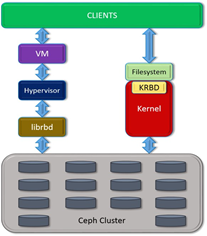
图-6
1)客户端通过KRBD访问
- #客户端需要安装ceph-common软件包
- #拷贝配置文件(否则不知道集群在哪)
- #拷贝连接密钥(否则无连接权限)
- [root@client ~]# yum -y install ceph-common
- [root@client ~]# scp 192.168.4.11:/etc/ceph/ceph.conf /etc/ceph/
- [root@client ~]# scp 192.168.4.11:/etc/ceph/ceph.client.admin.keyring \
- /etc/ceph/
- [root@client ~]# rbd map jacob #客户端访问映射服务器的jacob共享镜像
- [root@client ~]# lsblk #查看结果(会多一块磁盘)
- [root@client ~]# rbd showmapped #查看磁盘名和共享镜像名称的对应关系
- id pool image snap device
- 0 rbd jacob - /dev/rbd0
2) 客户端格式化、挂载分区
- [root@client ~]# mkfs.xfs /dev/rbd0 #格式化,格式为xfs
- [root@client ~]# mount /dev/rbd0 /mnt/ #挂载(可以挂载到任意目录)
- [root@client ~]# echo "test" > /mnt/test.txt #写入数据
步骤四:删除镜像
1) 客户端撤销磁盘映射
- [root@client ~]# umount /mnt #卸载
- [root@client ~]# rbd showmapped #查看磁盘名和共享镜像名称的对应关系
- id pool image snap device
- 0 rbd jacob - /dev/rbd0
- [root@client ~]# rbd unmap /dev/rbd0 #撤销磁盘映射
附加信息:Ceph操作思路(知识总结)
一、准备工作:
IP,主机名,hosts解析,ssh密钥,时间同步,yum源,防火墙,selinux
二、部署ceph:
1.安装软件
- ceph-deploy(脚本)
- ceph-mon ceph-osd ceph-mds ceph-radosgw(集群)
2.修改配置启动服务mon
- mkdir 目录;cd 目录
- ceph-deploy new node1 node2 node3 (生成配置文件)
- ceph-deploy mon create-initial (拷贝配置文件并启动mon服务)
3.启动osd服务共享硬盘
- ceph-deploy disk zap 主机名:磁盘名 ... ...
- ceph-deploy osd create 主机名:磁盘 ... ...
三、使用Ceph的思路:
1.块共享
- 服务器: rbd create 创建一个共享镜像
- 客户端: 安装cpeh-common; cp 配置文件和密钥
- rbd map | rbd unmap
附加知识(如何删除某个OSD,下面的假设是删除osd.4)
- ceph osd tree
- ceph osd out osd.4
- ceph osd tree
- ceph -s
- ceph osd crush remove osd.4
- ceph auth del osd.4
- ceph -s
- ceph osd rm osd.4
- 最后要找到对应的主机,umount把osd.4对应的磁盘卸载